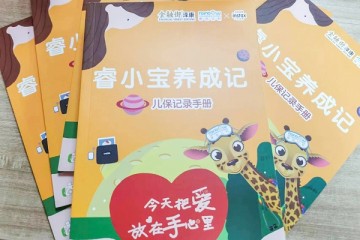很多拥有iPhone的朋友都拥有不止一台电脑,那么在这两个电脑上同步iPhone就成了大问题。因为如果两个电脑上的文件不一致,同步的时候就会把前一台电脑同步时的数据完全抹掉。
本教程兼容Mac和Windows系统
现在不用再为此事忧虑了,这个问题已经得到完美的解决。想同步无障碍的朋友请按教程备份相应文件后,严格遵照下面步骤进行:
第一部分(MAC):
1.如果你最常用的电脑是一台Mac机,从Dock上打开一个搜索文件夹的窗口。
2.选择Go to Folder或(搜索文件夹)。
3.输入~/Music/iTunes然后点击Go开始搜索。
4.双击iTunes Music Library.xml在文本编辑器中。
5.找到Library Persistent ID,小心复制下来。
第一部分 (WINDOWS):
1.若你是Windows操作系统,在我的文档里找到我的音乐。
2.双击进入iTunes文件夹。
3.双击iTunes Music Library.xml在记事本中打开编辑。
4.记下Library Persistent ID,例如:20F830293962CBA4。
第二部分 (MAC):
1.如果你的第二台电脑是个Mac机,按照第一部分Mac机打开iTunes文件夹,选中里面的iTunes Music Library.xml和iTunes Library.itl,点击Command+c后点击Command+v这时就会得到他们各自的备份文件了。
2.双击打开iTunes Music Library.xml。
3.把当前的Library Persistent ID更换为第一台电脑的ID。
4.可能会用到HexEditor来打开itl文件。可以从★这里★下载。
5.用HexEdit打开itl文件寻找原来的Library Persistent ID,可以点击菜单栏中的Find来执行。搜索类型选择Hex。
6.同样用前一台电脑的ID取代现在的ID。
7.现在,你可以连接你的iPhone同步了,从下面选择手动管理音乐和视频文件,现在你再也不用担心在原来电脑上的文件被抹掉了,这些文件名会变为灰色(不可更改)。
第二部分 (WINDOWS):
如果你的第二台电脑是Windows操作系统,按照第一部分的步骤打开,同样备份上面的iTunes Music Library.xml和iTunes Library.itl文件后,用记事本打开xml文件,用HexEditor打开itl文件,更换里面的Library Persistent ID为前一电脑中的那一个。Windows版的HexEditor可以在☆这里☆下载。操作方法同上。
备份文件
更改ID为第一台电脑
更改itl文件中的ID
选择手动管理
可以了!
现在,还在为同步而发愁吗?